如何从 Outlook 打印电子邮件列表
打印单封电子邮件很简单,但如果要打印包含诸如发件人、收件时间等信息的电子邮件列表呢? 本文将指导您如何在 Outlook 中打印电子邮件列表,并包含所有您想要显示的信息。
首先,您需要将所有要打印的电子邮件放在同一文件夹中。虽然有多种方法可以实现,例如将所有邮件移动到同一文件夹,但最便捷的方式是利用功能区上方的搜索框进行搜索。

如果您的搜索有特定要求(例如特定发件人的邮件、包含特定关键词的邮件或在特定时间段内发送的邮件),那么创建动态搜索文件夹将是更理想的选择。 您可以构建从简单到非常复杂的搜索条件。 即使您以前从未创建过搜索文件夹,它们也易于上手。
无论您使用哪种方法,一旦有了要打印的电子邮件列表,下一步就是确保显示所有必要的信息。 毕竟,如果关键信息如收件人没有显示在文件夹中,打印出来的列表将毫无意义。幸运的是,修改可见列非常简单快捷,请参考以下步骤进行操作。
根据需要添加或删除列后,就可以进行打印了。打印列表时,它将按照文件夹中显示的顺序排列,因此请务必先将其按所需方式排序。
要打印文件夹中所有电子邮件的列表,请点击 Outlook 左上角的“文件”选项。
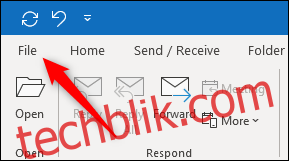
接下来,在左侧菜单中,点击“打印”。
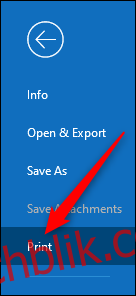
默认情况下,打印设置是“备忘录样式”,这意味着只会打印当前选中的电子邮件。请将其更改为“表格样式”。

在右侧,您将看到打印预览。 预览中现在应显示包含所有您要打印的列的电子邮件列表。 如果预览太小,可以点击它放大。
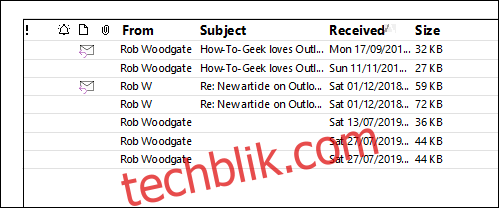
检查所有内容是否正确。 如果不正确,请点击菜单上方左上角的后退箭头,返回 Outlook 并调整可见列和列宽,使其达到您想要的效果。
一旦预览显示正确,选择您的打印机(这里我们使用 Windows 内置的“打印到 PDF”功能),然后点击“打印”。

现在,您就可以打印出包含所有列信息的电子邮件列表了。